Značajke i rad Apple TV set-top box uređaja

Apple TV-i omogućuju vam da svoj obični televizor pretvorite u pametni uređaj koji vam daje više funkcionalnosti. Glavna ciljana publika ovog gadgeta su obožavatelji robne marke koji preferiraju praktičnost operacijskog sustava iOS od svih ostalih opcija. Uzimajući u obzir izvedivost kupnje, prvo biste trebali shvatiti kako radi TV set-top box, kako možete koristiti sve dostupne funkcije.

Što je?
Apple TV set-top box za TV je kompaktni multimedijski player koji vam omogućuje pristup sadržaju pohranjenom na mrežnim platformama na velikom zaslonu. Prije svega, to se odnosi na brendiranu cloud uslugu brenda, aplikaciju iTunes Store.
Uz to, set-top box omogućuje reprodukciju i preuzimanje kupljenih filmova, TV serija iz online kina, streaming servisa, njihovo iznajmljivanje, pokretanje igrica ili organiziranje karaoke zabava.


Postoji niz razloga zašto korisnici biraju Apple TV.
- Potpuna integracija s iOS uređajima. Putem AirPlaya možete gledati i slušati audio i video s bilo kojeg Apple uređaja.
- Izbor obične ili 4K verzije. Ovo je važno za HDR televizore.
- Davanje pametnih funkcija televizorima bez unaprijed instalirane školjke.
- Mogućnost dodatnog korištenja Apple funkcija na Android TV-u.
- Besplatan pristup već akumuliranoj iTunes biblioteci.
- Pristup igrama. Prikladan daljinski upravljač pomoći će vam da uživate u procesu.
Zapravo, Apple TV set-top box omogućuje vam ne samo gledanje TV kanala, već i potpuno slobodno i kvalitetno korištenje svih mogućnosti modernih multimedijskih usluga. Zahvaljujući modernoj tehničkoj implementaciji, problemi s reprodukcijom bit će svedeni na minimum. Jedino ograničenje tiče se količine memorije. Prema zadanim postavkama, mali je, morate dodatno povezati vanjske pogone, kao i koristiti usluge u oblaku.
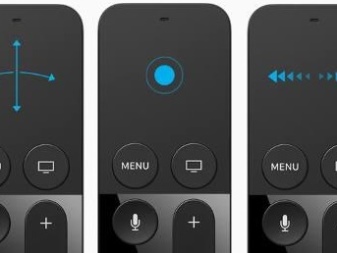

Tehnički podaci
Apple TV set-top box dolazi u obliku slatkiša s vanjskom upravljačkom pločom koja radi i kao joystick u igrama i kao manipulator prilikom emitiranja podataka s prijenosnog računala. Također je uključen mrežni kabel, remen i žica za osvjetljavanje za daljinski upravljač. Mogućnosti uređaja određene su skupom priključaka:
- IR;
- Ethernet 10/100 BASE-T;
- HDMI 1,43;
- USB-C.
Set-top box ima ugrađeno napajanje i bežičnu vezu na Wi-Fi. Daljinski upravljač komunicira s glavnim modulom putem Bluetootha, IR senzor je potreban za podešavanje razine glasnoće na TV-u. Zaslon osjetljiv na dodir na daljinskom upravljaču ne samo da može zamijeniti manipulator, već se može koristiti i u igrama. Touchpad se može dodirivati ili prevlačiti, a ugrađeni akcelerometar i žiroskop pomažu vam u korištenju funkcije joysticka.


Konvencionalni Apple TV set-top box 4. generacije imaju sljedeće tehničke karakteristike:
- HDMI 1.4 sučelje;
- Full HD rezolucija (1080p);
- operativni sustav tvOS;
- podrška za MOV, MP4, MP3, WAV, AAC, AC3, JPEG, TIF, GIF formate;
- Apple A8 procesor;
- Flash memorija 32 ili 64 GB;
- dimenzije 98 × 33 × 98 mm;
- težina 430 g.
Apple TV 4K je naprednija opcija, sposobna za streaming sadržaja u 4K UHD rezoluciji. Ugrađeni set kodeka uključuje MPEG4, HEVC Main 10, HEVC, H. 264. Model radi na Apple A10X Fusion procesoru, dostupna RAM - 3 GB, Flash - 65 GB. Dimenzije kućišta 98 × 35 × 98 mm.


Kako se povezati?
Apple TV set-top box spojen je putem HDMI priključka televizora ili komponentnog Ethernet kabela.Kablovi nisu uključeni u isporuku, moraju se kupiti zasebno ili koristiti već postojeće. HDMI veza koristi Wi-Fi mrežu kao izvor internetskog signala. Analizirajmo postupak.
- Spojite set-top box na TV i napajanje. Apple TV 4K zahtijeva najmanje HDMI 2.0 kabel.
- Na daljinskom upravljaču dodirnite dodirnu ploču. To će omogućiti uređaju da radi zajedno s TV-om.
- Odaberite jezik.
- Pokreni konfiguraciju. To se može učiniti s iOS uređaja ili ručno. Ako korisnik ima na raspolaganju iPad ili iPhone, vrijedi ga automatski pokrenuti. Set-top box će se povezati s iCloudom i sam izvršiti brzo postavljanje. Važno je da je glavni uređaj ažuriran na najnoviju verziju operativnog sustava i da je Keychain Access omogućen u iCloudu u Postavkama.
- Odaberite stavku "Konfiguriraj uređaj".
- Otključajte iPhone, iPad, donesite ga na Apple TV, nakon što uključite Bluetooth.
- Slijedite upute na zaslonu.
Važno je znati: za automatsko podešavanje na uređaju s kojim komunicira set-top box, morate omogućiti Bluetooth i Wi-Fi. Apple TV može raditi samo na zatvorenim mrežama. Postavljanje neće raditi kada koristite javne ili plaćene Wi-Fi izvore.


Ručno povezivanje
Kada prvi put sami povežete set-top box bez pristupa drugim iOS uređajima, postupak će biti drugačiji.
- Umetnite utikač kabela za napajanje u kućište Apple TV-a. Koristite HDMI kabel za spajanje na TV. Spojite oba uređaja na mrežu.
- Na TV-u odaberite odgovarajući HDMI priključak kao izvor. Uključite Wi-Fi ili povežite svoj Apple TV s postojećim usmjerivačem. Ethernet ulaz nalazi se na stražnjoj strani uređaja.
- Prijeđite prstom (prijeđite u stranu) po dodirnoj ploči daljinskog upravljača. Otvara se izbornik Apple TV Remove. Omogućit će vam odabir zemlje korištenja i jezika. Možda će također biti potrebno potvrditi zahtjev za aktivaciju glasovnog pomoćnika. U tvOS-u je Siri.
- Odaberite stavku koja odgovara ručnoj postavci.
- Na TV ekranu će se pojaviti upute koje vam omogućuju povezivanje na Wi-Fi mrežu ili usmjerivač putem kabela u stvarnom vremenu, unesite svoj Apple ID. Ako ne postoji identifikator, morat ćete ga kreirati.
- Odabir pružatelja usluga. Ova opcija nije dostupna u svim zemljama. Preko njega možete gledati sadržaje dostupne putem pretplate, ako su dostupni.
- U izborniku funkcija, ako koristite više Apple TV-a s istim računom, odaberite opciju Zajednički početni zaslon. To će automatski sinkronizirati podatke između njih. Za 4K modele može biti zatraženo testiranje zaslona kako bi se provjerila jasnoća i kvaliteta slike u HDR-u, Dolby Vision. Ovaj parametar ovisi o mogućnostima povezanog TV-a.
- Dovršite postavljanje. Nakon toga, korisnik će imati pristup početnom zaslonu i AppStoreu za preuzimanje potrebnih aplikacija.
Važno je znati: ako se trebate vratiti na prethodni korak, možete koristiti tipku izbornika na daljinskom upravljaču. Da biste ponovno počeli postavljati, morat ćete potpuno isključiti Apple TV s mreže i ponoviti sve korake.


Kako koristiti?
Apple TV media player ima širok raspon dostupnih značajki. Također ih morate znati pravilno i učinkovito koristiti. Prije svega, vrijedno je detaljno razmotriti sve značajke set-top box-a dostupne njegovom vlasniku.


AirPlay
Ova tehnologija omogućuje vam brzu sinkronizaciju Apple uređaja međusobno pomoću Wi-Fi veze, reguliranje dijeljenja datoteka ili stvaranje punopravnog sustava "pametne kuće" s jednim kontrolnim centrom. AirPlay se također koristi za emitiranje zrcaljenja zaslona s mobilnog uređaja na zaslon / TV spojen na set-top box za gledanje pošte, videa, chatanje u instant messengerima, gledanje informacija u pregledniku.

Aplikacije iz AppStorea
Za Apple TV media playere, službena Appleova trgovina aplikacija ima širok raspon dostupnih programa i usluga koje su relevantne upravo za gledanje sadržaja na mreži. Među dostupnim opcijama aplikacije najzanimljivije su vlasničke usluge KinoPoisk, ivi, Netflix, Amediatekakoji omogućuju, ako imate pretplatu, pregled sadržaja iz vlastite knjižnice usluga.
Osim toga, AppStore ima impresivan broj igara prilagođenih za rad na velikom TV ekranu i upravljanju joystickom.
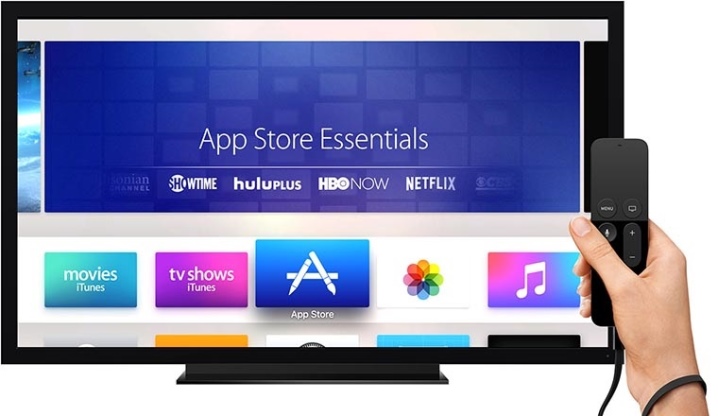
TV kutija
Kao i drugi media playeri, Apple TV može djelovati kao set-top box. Radna površina je standardna za iOS, sve ikone su potpisane. Unos teksta i kretanje kroz izbornik vrši se pomoću daljinskog upravljača. Tipkovnica je samo na zaslonu, na zaslonu osjetljivom na dodir. Problem je riješen integracijom s iPhoneom, iPadom putem Remote aplikacije. Ovdje možete dodati vanjsku bežičnu tipkovnicu ili koristiti svoj pametni telefon za tipkanje ili igranje poput joysticka.
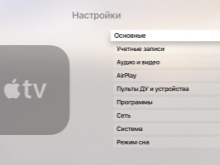
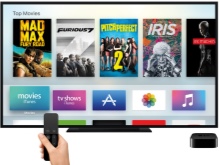

Gledanje i slušanje sadržaja
Uz pomoć uređaja Apple TV serije korisnik može jednostavno gledati video zapise i slušati glazbu iz iTunes Storea, Apple Music izravno, bez pametnog telefona ili tableta. Sučelje aplikacije prilagođava se veličini dijagonale TV ekrana. Vrijedi napomenuti da se filmovi iz korporativne knjižnice mogu iznajmiti ili kupiti uz mogućnost preuzimanja na vanjski medij.
Obiteljsko dijeljenje olakšava vam dijeljenje sadržaja. Slušanje glazbenih zapisa s iTunesa također je moguće uz vezu s vlastitom glazbenom bibliotekom.

Kako bi pjesme bile istovremeno dostupne i na TV-u i na mobilnim uređajima, potrebno je u postavkama omogućiti "Sharing". Instaliranjem Apple Musica možete uživati u višemilijunskoj kolekciji najboljih pjesama. Osim toga, uređaj može reproducirati uživo internetske radio stanice iz cijelog svijeta, s više od 200 dostupnih opcija, uključujući izvornu frekvenciju emitiranja Beats 1. Korištenje iCloud pohrane u oblaku još je jedan način gledanja sadržaja na Apple TV-u. Ovdje možete pogledati svoju kućnu arhivu ili se pretplatiti na ažuriranja drugih korisnika kako biste vidjeli nove fotografije i drugi sadržaj koji su prenijeli prijatelji i poznanici.


karaoke
Ovu funkciju omogućuje prilog. Možete preuzeti prikladan program - nekoliko ih je u katalogu aplikacija. Kvaliteta zvuka u karaoke načinu rada je visoka. Općenito, funkcija će biti korisnija za one koji vole vokalne vježbe i pjevanje s prijateljima.

Kontrola glasom i gestama
Siri u Apple TV konzolama još uvijek nije rusificirana, ali podržava engleske kontrole. Za osobe s invaliditetom tu je VoiceOver s glasom na popisu izbornika, mogućnošću promjene veličine fonta ili slike, kontrasta i titlova.
Možete prilagoditi prečace za brzi pristup opcijama koje želite.


Za informacije o tome kako postaviti Apple TV i koje programe instalirati pogledajte sljedeći video.













Komentar je uspješno poslan.